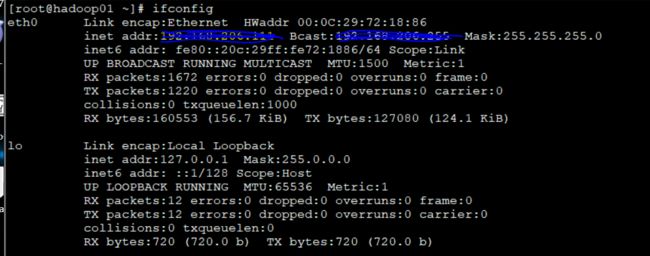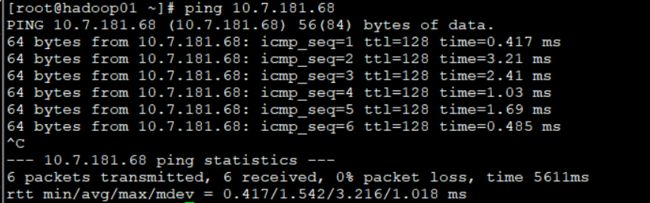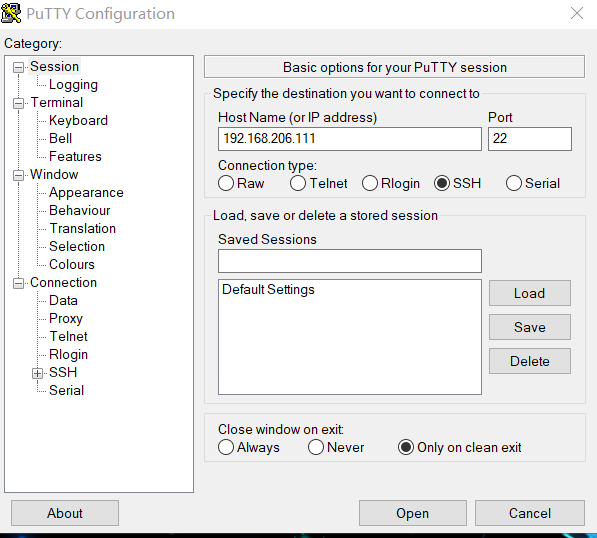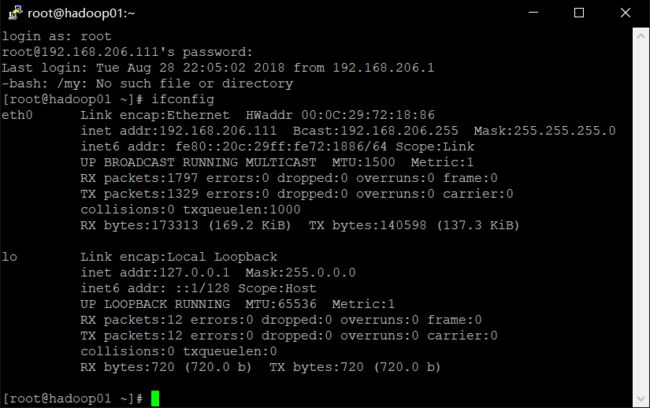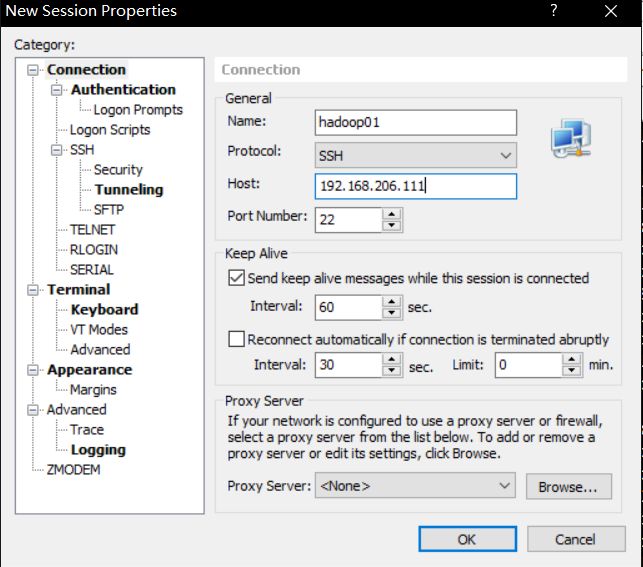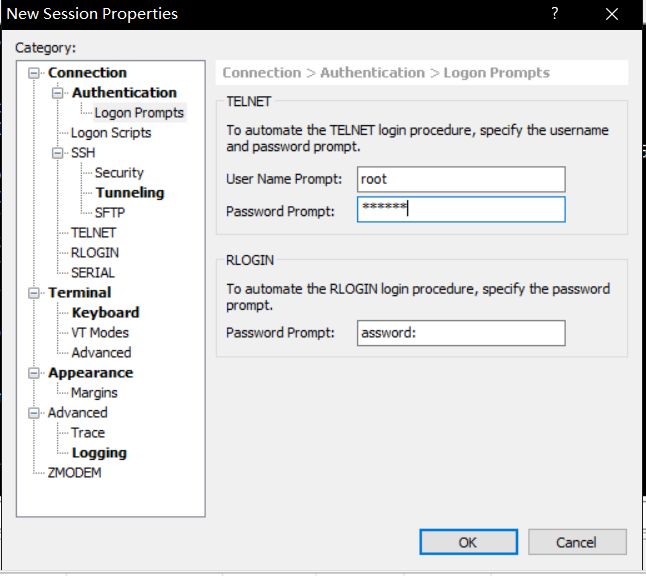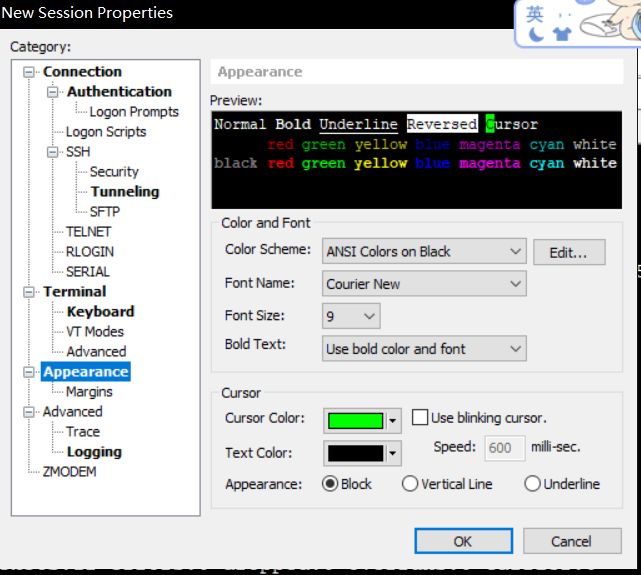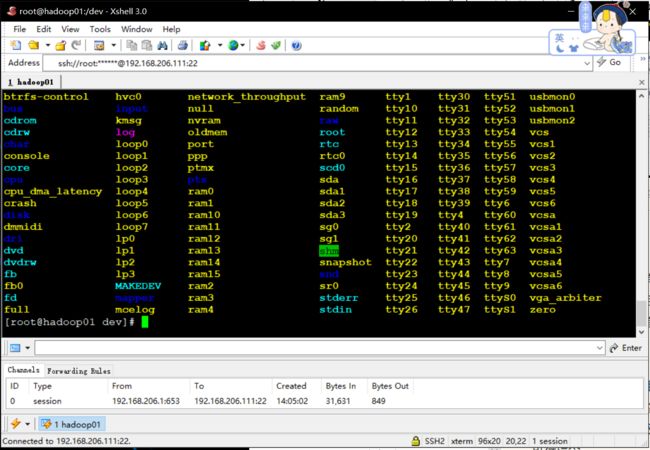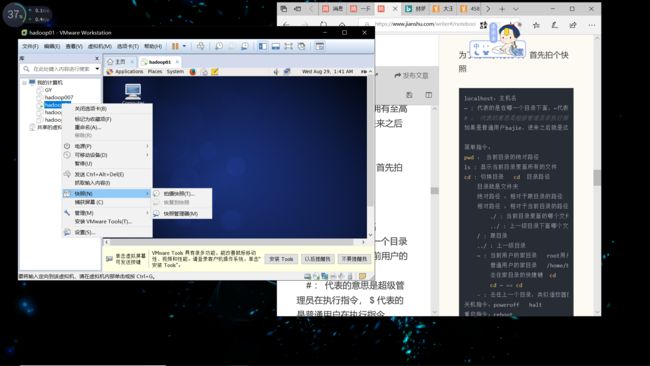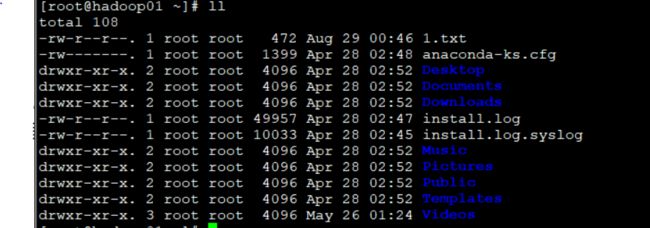1、linux系统介绍
发展史
unix:是一款操作系统,收费的,有钱人用的东西
mnix:unix的简化版,也收费,还可以接受
林纳斯·托瓦兹,用自己压岁钱,买了mnix,自己写了一个linux,
linux内核,windows操作系统内核 nt
美国两大派人物
比尔盖茨 copyright(版权意识)
理查德斯托曼 copyleft(开源自由) 说服了
GNU/linux
linux基金会上班
三流的公司卖产品,二流的公司卖品牌,一流的公司卖标准
优点
(1)开源免费
(2)多用户
(3)良好的界面(桌面端、字符端)
(4)稳定持久
发行版本
只要是基于linux内核的操作系统,统一称为linux系统
不同系列,基本指令都是一样的,只有软件的安装方式不一样
大便系列:Debian
Ubuntu:属于大便系列 16.04 桌面端(个人计算机使用居多)
apt-get
贱兔系列: Gentoo
RedHat: 红帽系列(收费的)
CentOS:属于红帽系列,免费的,非常稳定,常用作服务器系统
也有桌面端 yum 6.8 7.x
费德罗: Federo,红帽系列
2、远程连接
虚拟机设置:
登录虚拟机
修改配置文件(etc)
vi /etc/sysconfig/network-scripts/ifcfg-eth0
关机 poweroff
再去修改
编辑--虚拟网络编辑器 --> VMnet0 --> 手动选择网卡
使用ifconfig查看网址,验证是否设置成功
使用ping验证网络是否可用
使用工具:putty、xshell
putty
输入虚拟机ip,选择远程传输协议(SSH)
输入用户名及密码登录即可
XShell
name:自己命名(随意)
protocol:连接方式(选择ssh)
host:目标ip
port number:端口号(默认22)
3、简单指令
[root@localhost ~]#
root: 超级管理员,拥有至高无上的权限,所以进来之后别乱动
为了防止系统玩坏,首先拍个快照
localhost:主机名
~ : 代表的是在哪一个目录下面,~代表的是当前用户的家目录
#: 代表的意思是超级管理员在执行指令, $ 代表的是普通用户在执行指令
如果是普通用户bajie,进来之后就是这样的:
[bajie@localhost ~]$
简单指令:
pwd: 当前目录的绝对路径
ls : 显示当前目录里面所有的文件
cd : 切换目录 cd 目录路径
目录就是文件夹
绝对路径 :相对于跟目录的路径
相对路径 :相对于当前目录的路径
./ : 当前目录里面的哪个文件 可以省略不写
../ : 上一级目录下面哪个文件
/ : 跟目录
../ : 上一级目录
~ : 当前用户的家目录 root用户的家目录就是 /root
普通用户的家目录 /home/bajie
去往家目录的快捷键 cd
cd ~ == cd
- : 去往上一个目录,类似遥控器的 回看
关机指令:poweroff halt
重启指令:reboot
tab:自动补全功能
清除屏幕: clear
ctrl + l: 清除屏幕
ctrl + a: 快速的来到指令的最前面
ctrl + e : 快速的来到指令的最后面
ctrl + c : 终止当前的进程
ping :测试两台机器是否联通 ping ip地址
上下按键:快速的调出历史指令
shutdown :
shutdown -h now 立马关机
shutdown -r now 立马重启
shutdown -h +5 '我要关机啦' 5分钟之后关机
shutdown -h 12:00 到指定的时间关机
4、ssh
ssh是一个协议(远程登录协议),同时也是一个指令,ssh协议默认端口号是22
ssh也是linux里面的一个指令,可以实现登录别的linux系统
linux1登录linux2,通过ssh登录
windows登录linux,需要使用软件,xshell
ssh [email protected] 输入密码即可登录
ssh 用户名@ip地址
5、目录结构
linux各种颜色的意思
下面是linux系统默认不同类型文件的颜色:
白色:表示普通文件
蓝色:表示目录
绿色:表示可执行文件
红色:表示压缩文件
浅蓝色:链接文件
红色闪烁:表示链接的文件有问题
黄色:表示设备文件
灰色:表示其他文件
根目录下的目录都是是什么意思
/bin : 二进制文件,指令存放地方
/boot : 存放和启动相关的内容
/dev : 存放设备的地方
/etc : 存放配置文件的地方
/home : 家,普通用户家目录存放的地方
/lib /lib64 : 存放都是库文件
lost + found : linux系统文件独有的一个目录
/media : 媒体设备
/mnt : mount 是以后我们要挂载的地方
/opt : 可选的附加程序
/proc : 和进程相关的文件
/root : root用户的家目录
/sbin : 只有超级管理员才能执行的指令 sudo
/selinux : 是linux的一种安全机制,基本没用过,还得关掉它
/srv : 相关服务文件存放的地方
/sys : 和windows的sys,存放硬件相关驱动信息
/tmp : 临时文件存放的地方
/usr : unix system resource, 自己后续手动安装软件的时候安装到 /usr/local里面
/var : 存放的是日渐增长的文件,比如日志,比如数据库等
6、ls
显示当前目录下面的所有文件
ls 目录路径(路径,绝对和相对都可以)
-a : 在linux里面,以点开头的是隐藏文件,显示所有文件
-l : 以列表显示文件的详细信息,可以简写为 ll
-R : 递归的显示所有的文件
第一列:文件类型
- : 一个文件
d : 一个目录
l : 一个链接
c : 字符设备
b : 块设备
第二列-第十列:文件权限
第十一列:没影响,不用管
第十二列:如果是文件,代表的是硬链接的个数
第十三列:所属用户 root
第十四列:所属组 root
第十五列:文件的大小 kb ls -lh
第十六、十七、十八:文件创建、修改时间
第十九列:文件的名字
7、vi、vim
是什么?编辑器(编辑器之神)
vi是linux自带的编辑器,vim是增强版的编辑器,但是需要安装才能使用
简单使用:
(1)vi 1.txt
vi后面跟文件路径,没有就创建这个文件,有就打开这个文件
进来就是vi的命令模式
(2)按小写字母i
从命令模式切换到了编辑模式、插入模式
开始编辑
(3)按esc
从编辑模式退出到命令模式
(4)输入 :wq 保存并且退出 英文的冒号
输入冒号之后,称之为底行模式
vi的其它用法
命令模式==》编辑模式
i : 在光标所在处进入编辑模式
I : 在当前行的第一个非空字符进入编辑模式
a : 在光标所在字符的后一个字符进入编辑模式
A : 在光标所在行末尾进入编辑模式
o : 在光标下新建一行进入编辑模式
O : 在光标所在行的上面新建一行进入编辑模式
s : 删除当前字符进入编辑模式
S : 删除当前行进入编辑模式
编辑模式==》命令模式
按esc
命令模式==》底行模式
: 英文的冒号即可
vi的快捷键
gg : 快速切换到第一行的行首
G :快速切换到最后一行的行首
ngg : 快速切换到指定行的行首
^ : 快速切换到该行行首
$ : 快速切换到该行行尾
dd : 删除光标所在行
u : 撤销操作
ndd :删除光标下n行,包含光标所在行
yy :复制光标所在行
p : 粘贴复制的内容
np : 复制几次
nyy : 复制光标下n行,包含光标所在行
ndd : 删除文件中n行
ctrl + f : 下一页 forward
ctrl + b : 上一页 backward
ctrl + d : 下翻半页 down
ctrl + u : 上翻半页 up
zt : 光标所在行顶行显示 top
zb : 光标所在行尾行显示 bottom
zz : 光标所在行中间显示 zhongjian
底行模式:
:set nu 显示行号
:set nonu 取消显示行号
:wq 保存并且退出
:x 保存并且退出
shift+zz 保存并且退出
:q! 不保存,强制退出